A FaceTime egy Apple alkalmazás, amely ingyenes video- és hanghívásokat indíthat mindenki számára, akinek iPhone, iPad vagy Mac tulajdonosa van, Wi-Fi kapcsolattal. A legtöbb esetben azonban a FaceTime nem működik! Ezután egymás után érkeznek a panaszok:
miért nem hívhatom fel a barátaimat, és van-e valamilyen módja annak kijavítására?
Megpróbálom használni a Group FaceTime alkalmazást, és ez folyamatosan újracsatlakozik. Akkor azt mondja, hogy nem sikerült.
Ön is ugyanazzal a problémával szembesül? A javítás előtt meg kell győződnünk arról, hogy országa, régiója és szolgáltatója elérhető-e a FaceTime számára. Meglátogathatja a Az Apple hivatalos weboldala hogy legyen ellenőrzés és visszaigazolás. Ha nincs probléma, kövesse az alábbi megoldásokat:
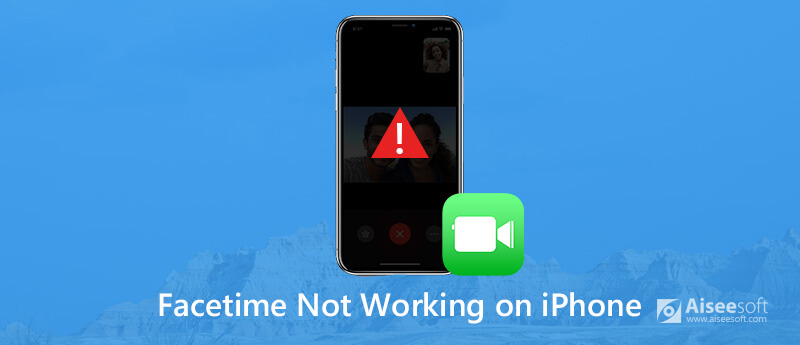
Az Arcidő nem működik iPhone-on
Amikor megpróbálja használni a FaceTime-ot barátaival vagy szüleivel való beszélgetéshez, a sikertelen hívások mindig megőrjítenek és megőrülnek. Általában még mindig nem tudja kitalálni, még akkor sem, ha betartja az interneten található útmutatásokat, amelyek némelyike talán nem teljes vagy részletes. Akkor esetleg csak ideiglenesen félreteszi, miközben továbbra is ragaszkodik ahhoz, hogy a következő használat előtt helyreálljon. Szóval mi van, ha a FaceTime még mindig nem működik, vagy mi van, ha legközelebb nem sikerül? Számos ok vezet a FaceTime lekapcsolásához. Például az Apple-t külön kiemelik, vagy a Wi-Fi nem stabil. Lehet, hogy a FaceTime-hez társított beállításaid KI állapotban vannak. Vagy az iOS-verziót frissíteni kell.
Még rosszabb, hogy talán az iPhone rendszere meghibásodik. Így ebben az útmutatóban konkrét és átfogó megoldásokat fogok adni. Kipróbálhatja a következő megoldásokat, majd kijavíthatja iPhone-ját.
Ezenkívül a Group FaceTime esetében egyes felhasználók azt tapasztalják, hogy egy csoportos videó nem működik. A következő kipróbálható megoldásokon kívül meg kell erősíteni az iOS rendszer verzióját. Ha megpróbálja használni a Group FaceTime alkalmazást, akkor győződjön meg arról, hogy az összes hívástag iOS 12 vagy újabb rendszert futtató eszközöket használ, mert a Group FaceTime nem működik az iOS korábbi verzióin.
A FaceTime használatakor be kell jelentkeznie Apple ID-jével, és ugyanígy jár az a személy is, akivel kapcsolatba szeretne lépni. Most ellenőrizzük, hogy az Apple ID-vel van-e bejelentkezve.
Lépjen a Beállítások oldalra, és keresse meg a FaceTime alkalmazást. Győződjön meg arról, hogy a képernyő tetején található kapcsoló be van kapcsolva a FaceTime mellett. Ha a kapcsoló nincs bekapcsolva, koppintson rá a FaceTime bekapcsolásához. Ekkor látni fogja az Apple ID azonosítót, alatta a telefonját és az e-mailt. Ezután próbálja újra felhívni.
Lásd még: Az Apple ID módosítása?
A Wi-Fi problémák nyomasztóak lehetnek, és sok FaceTime problémát okozhatnak. Az instabil / inkonzisztens Wi-Fi hálózat, az útválasztó helytelen beállításai, amelyek megakadályozzák iPhone készülékének csatlakozását a Wi-Fi-hez, híváshibákat okozhatnak a FaceTime szolgáltatásban.
Ellenőrizze, hogy az iPhone csatlakozik-e a Wi-Fi-hez. Ha már csatlakozik a Wi-Fi-hez, de a FaceTime még mindig nem működik, akkor először ellenőrizze a Wi-Fi útválasztót, hogy újrakezdhesse. Ezután válassza le iPhone készülékét a Wi-Fi-ről, indítsa újra, majd csatlakozzon újra a hálózathoz. Ezután próbálja újra felhívni a barátait.
Ha a hívás a fenti két megoldás alapján működik, akkor jó, ha megy. Ha nem működik, kérjük, olvassa tovább és próbálkozzon a következő megoldásokkal.
Ezenkívül a probléma magához a FaceTime-hez is kapcsolódhat. Ezért érdemes ellenőrizni, hogy a következő beállítások helyesen vannak-e beállítva.
Valószínűbb, hogy véletlenül kikapcsolja a FaceTime-t iPhone-ján, kövesse az alábbi lépéseket, hogy megbizonyosodjon arról, hogy a FaceTime be van-e kapcsolva.
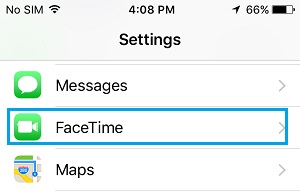
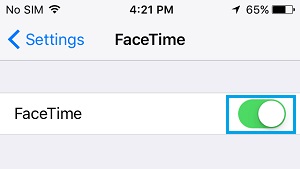
Előfordulhat, hogy az iPhone-on a helytelen idő- és dátumbeállítások a FaceTime meghibásodásához kapcsolódnak. A következő lépések segíthetnek abban, hogy az iPhone beállítása A dátum és idő automatikus beállítása.
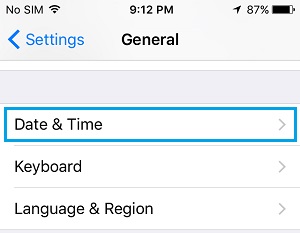
Ezután indítsa újra iPhone-ját, és ellenőrizze, hogy a FaceTime megfelelően működik-e.
Ha iPhone-ján megjelenik az "Aktiválásra várva" hibaüzenet, a probléma megoldható azáltal, hogy újraindítja az iPhone készülékén a FaceTime és az iMessage programot.
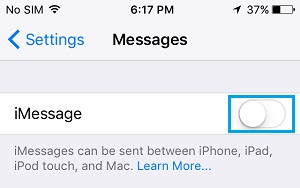
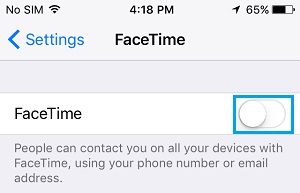
Nézze meg, hogy a FaceTime elkezdett-e működni az iPhone készülékén.
Abban az esetben, ha a fenti módszerek egyike sem működik, győződjön meg arról, hogy iPhone-ján az iOS legújabb verzióját futtatja. Ha nem, frissítse az iOS-t a legújabbra.
Érintse beállítások > általános > szoftver frissítése. Ezután ellenőrizze a Szoftverfrissítés elemet, és koppintson a Telepítés elemre, ha van elérhető frissítés az iPhone készülékéhez.
A frissítés után ellenőrizze, hogy a FaceTime működik-e most már az iPhone készülékén.
Ha a fenti megoldások továbbra sem tudják megoldani a problémát, akkor az iPhone hibás lehet. De ne aggódjon, követheti az alábbi lépésről-lépésre útmutatót az iPhone saját javításához.
Ha iPhone-ja hibás vagy meghibásodik, megpróbálhatja Aiseesoft iOS rendszer helyreállítása az iPhone javításához. Ez egy professzionális eszköz az iOS-eszközök javításához. Először ingyen töltse le és telepítse a számítógépére.
100% biztonságos. Nincsenek hirdetések.
100% biztonságos. Nincsenek hirdetések.

A Speciális mód törli az eszköz összes adatait, így jobb lenne készítsen biztonsági másolatot az iPhone-adatokról először.


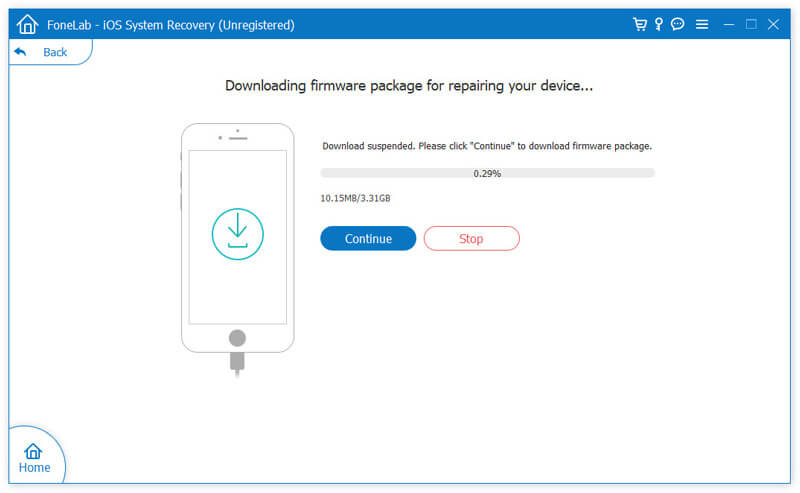
Utószó
Ha ezek egyike sem segít, és továbbra sem tudja használni a FaceTime alkalmazást iPhone-ján, további segítségért és javaslatokért forduljon az Apple ügyfélszolgálatához vagy a szolgáltatóhoz. Ha további segítségre van szüksége, kérjük, mondja el nekünk, és mi örömmel segítünk Önnek tovább.

A professzionális iPhone / Android adatkezelő és -átvitel különböző fájlok átvitelére iOS / Android telefon és számítógép között, valamint két mobiltelefon között egyetlen kattintással.
100% biztonságos. Nincsenek hirdetések.